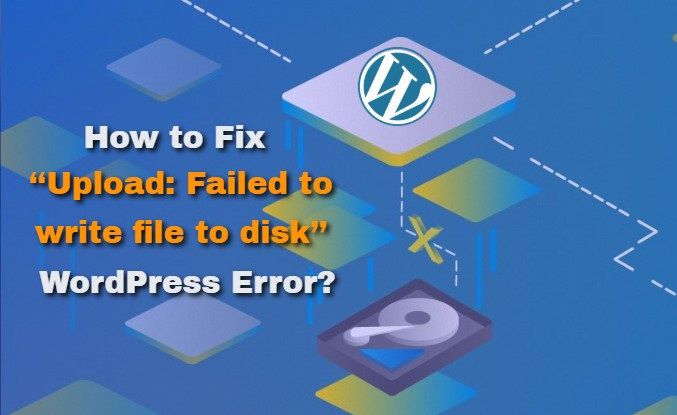Hướng dẫn chi tiết cách fix lỗi Upload: Failed To Write File to Disk trong WordPress cho bạn đọc tham khảo.
Contents
Nguyên nhân gây lỗi Upload: Failed To Write File to Disk trong WordPress
Lỗi này có thể xảy ra do một vài lý do. Tuy nhiên, lý do thường gặp nhất là các quyền trên thư mục không chính xác.
Mỗi file và thư mục trên trang web có một tập hợp các quyền truy cập. Máy chủ web kiểm soát việc truy cập đến các file dựa trên những quyền này.
Các quyền trên một thư mục không chính xác có thể lấy đi khả năng ghi các file trên máy chủ của bạn. Điều đó có nghĩa là server không thể tạo hay thêm các file mới đến một thư mục cụ thể nào đó.

Nếu bạn cố gắng để tải lên các hình ảnh hoặc bất cứ file nào khác từ khu vực admin WordPress, bạn sẽ nhận được một trong những tin nhắn báo lỗi sau:
- WordPress failed to write to disk
- WordPress has failed to upload due to an error failed to write file to disk
- Unable to create directory wp-content/uploads/2016/03. Is it parent directory writable by the server?
Khắc phục lỗi Upload: Failed to Write to Disk trong WordPress
Hướng dẫn lần này chúng tôi đang sử dụng phần mềm FTP miễn phí FileZilla. Nếu bạn đang sử dụng phần mềm FTP nào đó khác thì nó có thể nhìn một chút khác biệt.
Các bước thực hiện như sau:
- Để khắc phục lỗi upload, đầu tiên bạn cần kết nối đến trang WordPress của mình sử dụng phần mềm FTP.
- Một khi bạn đã kết nối được, bạn cần click chuột phải vào thư mục wp-content và lựa chọn File Permissions.
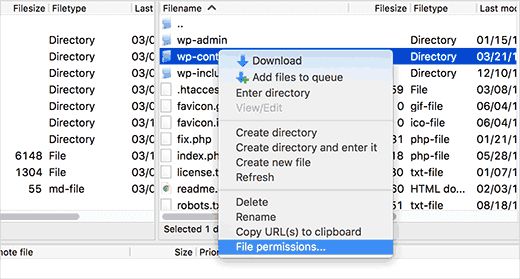
Cửa sổ file permission sẽ hiện lên trong phần mềm FTP. Nó sẽ cho bạn thấy các quyền trên file cho chủ sở hữu, nhóm và công chúng.
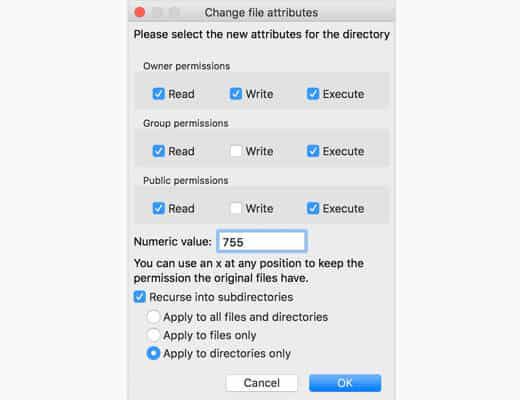
- Bạn cần gõ 755 vào phần Numeric value. Sau đó, đánh dấu hộp ở cạnh dòng “Recurse into subdirectories”. Cuối cùng, click vào lựa chọn “Apply to directories only”.
- Click vào nút OK để tiếp tục.
Phần mềm FTP bây giờ sẽ cần thiết lập quyền trên thư mục thành 755 và áp dụng nó vào tất cả các thư mục phụ bên trong thư mục wp-content. Điều này bao gồm cả việc tải lên thư mục nơi tất cả những hình ảnh của bạn được chứa.
Bạn cũng sẽ muốn đảm bảo rằng file quyền trên file cho các file độc lập trong thư mục wp-content đều chính xác.
- Một lần nữa, click chuột phải vào thư mục wp-content và chọn File permissions. Lần này chúng ta sẽ thay đổi quyền cho các file.
- Gõ 644 vào ô Numeric value và sau đó đánh dấu vào ô cạnh “Recurse into subdirectories”.
- Cuối cùng, bạn cần click vào lựa chọn “Apply to files only”.
- Click vào nút OK để tiếp tục. Phần mềm FTP bây giờ sẽ tạo các quyền trên file thành 644 cho tất cả các thư mục wp-content.
Giờ thì bạn có thể vào trang WordPress của mình và thử tải lên các file xem sao nhé!
Liên hệ với nhà cung cấp WordPress Hosting nếu vẫn còn lỗi
WordPress tải lên những hình ảnh bằng việc sử dụng PHP, và lưu chúng tại các folder tạm trên server. Sau đó, nó sẽ di chuyển các file đó đến thư mục trên WordPress. Nếu danh mục tạm thời này đã đầy hoặc được thiết lập một cách nghèo nàn thì WordPress sẽ không thể ghi file vào ổ cứng được.
Thư mục tạm thời này được đặt trên server mà trong phần lớn trường hợp bạn không thể truy cập vào bằng cách sử dụng FTP. Bạn sẽ cần phải liên hệ nhà cung cấp hosting và yêu cầu họ làm trống nó cho bạn.
Chúc bạn fix lỗi Upload: Failed To Write File to Disk trong WordPress thành công!
Nguồn: dieuhau